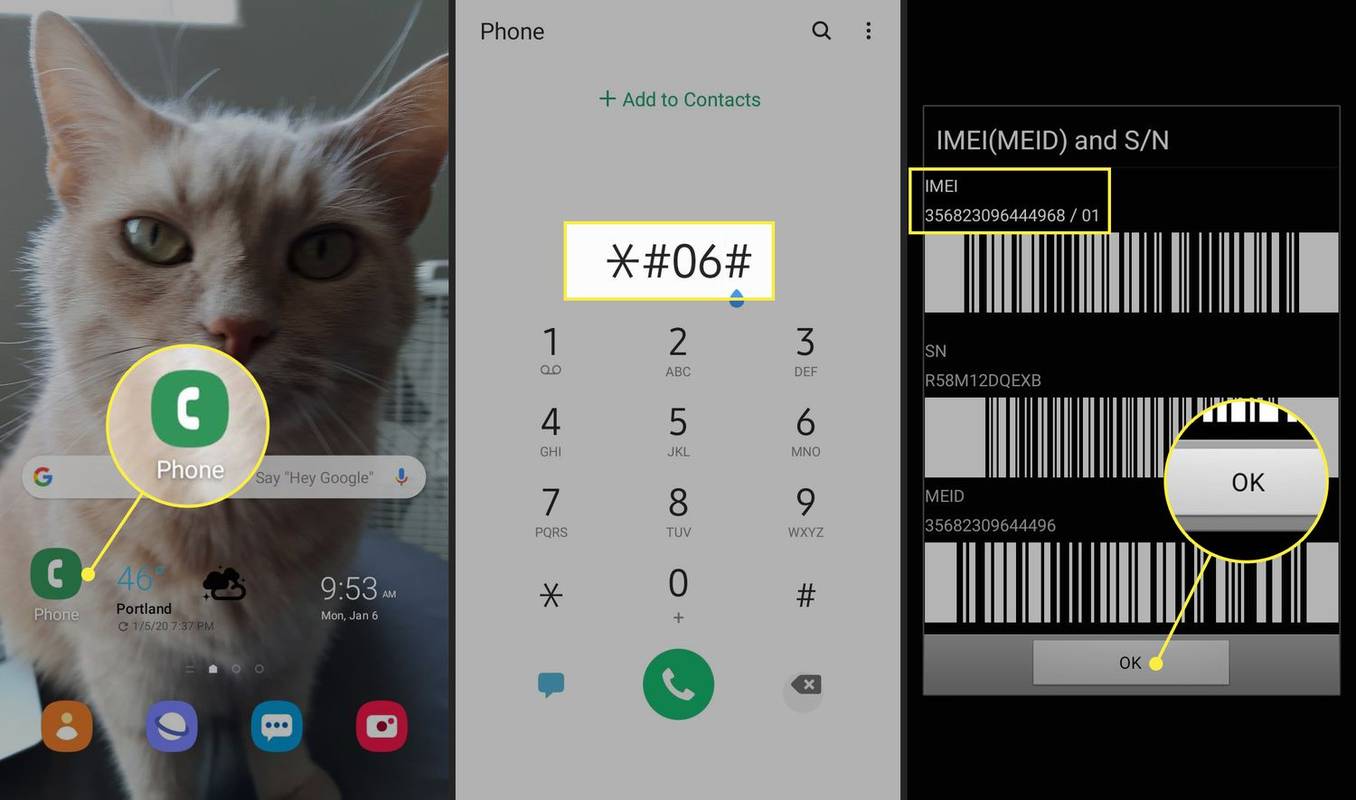Hvad skal man vide
- Først skal du ringe *#06# fra Telefon-appen. Skriv tallet ved siden af IMEI .
- Spørg derefter din nuværende udbyder om at låse din telefon op. Eller køb en oplåsningskode fra UnlockRiver.
- Med telefonen slukket, indsæt det nye SIM-kort, tænd for telefonen og indtast derefter oplåsningskoden.
Denne artikel forklarer tre metoder til at låse din Samsung Galaxy-telefon op, så du kan skifte telefonudbyder.
Sådan får du dit Samsung Galaxy IMEI-nummer
Når du køber en smartphone, er enheden typisk låst til operatørens netværk. Det betyder, at telefonen kun kan fungere med den udbyder, du har købt telefonen af, selvom den er kompatibel med et andet netværk. Hvis du ved, hvordan du låser en Samsung-telefon op, kan du bruge den med din valgte udbyder.
Du skal bruge din enheds IMEI-nummer at komme i gang. Du kan finde dette nummer i din enheds indstillinger, eller du kan gøre følgende:
Oplysningerne i denne artikel gælder for alle Samsung Galaxy-smartphones.
-
Åbn din telefonapp til tastaturet.
-
Type *#06# . Din telefon vil gå straks til en skærm med IMEI- og MEID-numrene.
-
Skriv hele IMEI-nummeret ned (selvom du typisk kun skal bruge de første 15 cifre), og tryk derefter på Okay for at vende tilbage til telefonens tastatur.
IMEI-nummeret kaldes også serienummer , nogle gange opført som S/N på nogle Galaxy-enheder.
hvordan man sporer et nummer uden opkald
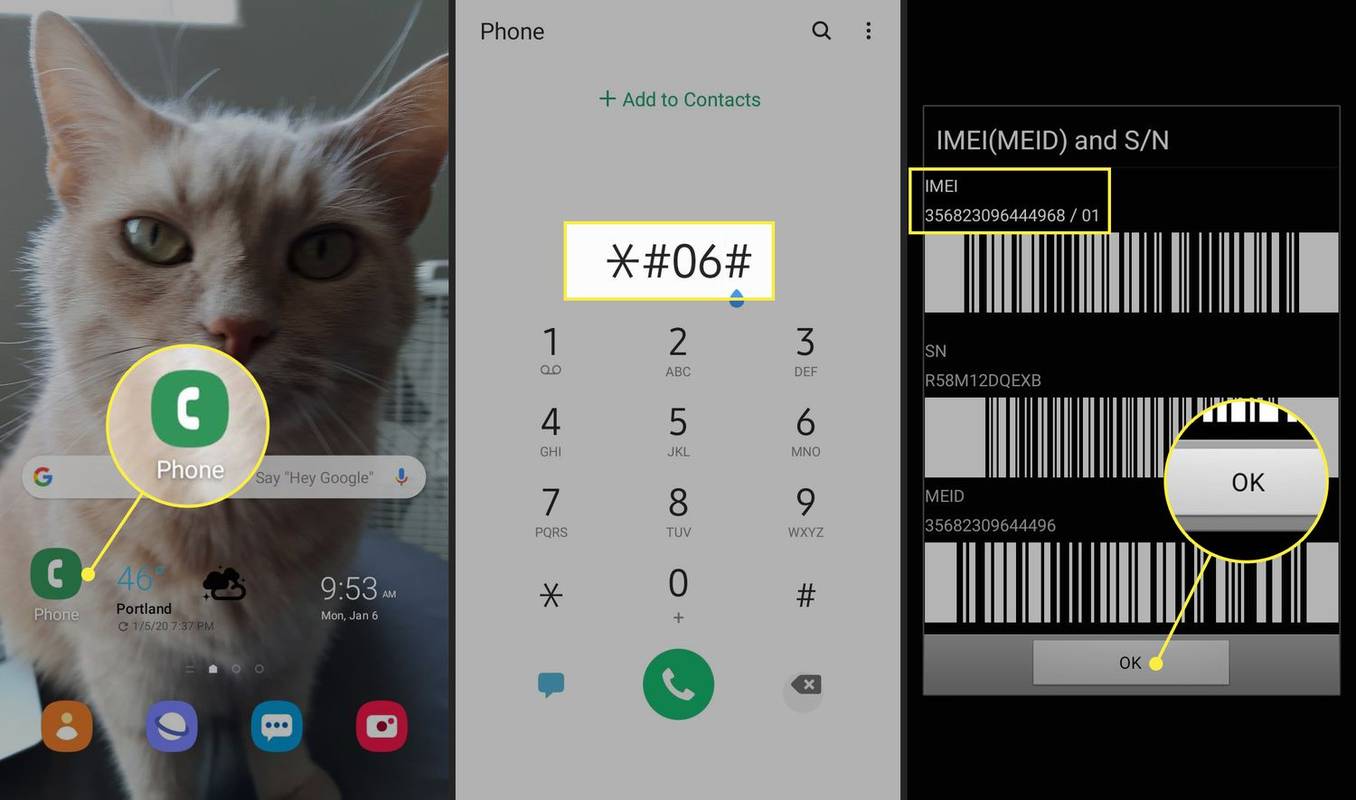
Lås din Samsung Galaxy-telefon op gennem dit mobilselskab
For at låse din telefon op via dit mobilselskab skal du typisk eje enheden (dvs. den er fuldt ud betalt). Nogle udbydere kræver endda, at der går en vis tid, efter at den er blevet betalt, og enheden kan ikke sortlistes eller registreres som en stjålet enhed.
Kontakt dit mobilselskab, eller tjek deres websted for at se, om din telefon er kvalificeret. Du bør have din IMEI ved hånden, og du kan også blive bedt om at angive kontoadgangskoder og anden identifikation.
Hvis din enhed er kvalificeret, kan dit mobilselskab muligvis låse din enhed op til brug med andre SIM-kort uden at du skal gøre noget. Alternativt kan de give en oplåsningskode, som du skal indtaste efter indsættelse af den nye operatørs SIM-kort .
Hvad du skal overveje, før du køber en ulåst smartphoneUanset hvilken telefonoplåsningsmetode du bruger, skal du sørge for at tjekke med den nye udbyder, du vil bruge, for at bekræfte, at din telefon fungerer på deres netværk. Gør dette, før du låser telefonen op, og før du køber det nye SIM-kort.
Brug en oplåsningstjeneste fra tredjepartsudbydere
Hvis din telefon ikke er kvalificeret til oplåsning af dit mobilselskab, er der websteder, der sælger oplåsningskoder. Du skal angive din enheds oplysninger, herunder producent, model og IMEI-nummer. Om en dag eller to modtager du din oplåsningskode via e-mail. Når du indsætter et SIM-kort fra en anden udbyder, bliver du bedt om at indtaste denne oplåsningskode.
Der er uendelige muligheder, så sørg for, at den tjeneste, du vælger, har positive anmeldelser og er legitim. En af de bedst bedømte og mest pålidelige er Lås River op . Tjenester som denne vil typisk koste dig alt fra til 0 pr. oplåsningskode. Du skal kun låse din telefon op én gang, men hver enhed skal låses op individuelt.

Når din Galaxy betragtes som en ulåst telefon, bør du være i stand til at bruge SIM-kort fra enhver udbyder i ethvert land.
Lås din Samsung Galaxy op på et værksted
En anden måde at bruge en anden telefonudbyder på er at tage din telefon med til en reparationsbutik. Du skal typisk efterlade din enhed i butikken i en dag eller to, og det vil koste dig omtrent det samme som at bruge en onlinetjeneste. De fleste værksteder vil bare bruge et oplåsningswebsted til at generere en kode til at låse din enhed op, så det er ikke en anbefalet mulighed, hvis du er tryg ved at gøre det selv.
Sådan låser du et Samsung Galaxy Watch op